وœ¬ç¯‡ه®Œوˆگé،¹ç›®هگچ称ن¸؛ï¼ڑم€گه؟ƒوƒ…è®°ه½•ه™¨م€‘
م€€م€€هڈ¯ه°†ن½ çڑ„ه؟ƒوƒ…讯ه½•ه¹¶ç”¨و،Œé¢ç»„ن»¶çڑ„ه½¢ه¼ڈه±•ç¤؛ن؛ژو،Œé¢ن¸ٹ,ه¹¶وœ‰ن¸°ه¯Œçڑ„è،¨وƒ…هڈ¯ن¾›é€‰و‹©ه¹¶هٹ è½½هœ¨و،Œé¢ن¸ٹ,و¤هٹں能类ن¼¼ن؛ژQQن¸ٹçڑ„هگ„و€§ç¾هگچ,虽然و‰‹وœ؛وک¯è‡ھه·±çڑ„ن½†وˆ‘ن»¬ç”¨çڑ„وک¯Android و‰‹وœ؛,éڑ¾ه…چن¼ڑوœ‰وœ‹هڈ‹و‹؟و¥وٹٹçژ©ï¼Œو¤و—¶هڈ¯ن»¥çœ‹هˆ°و‰‹وœ؛ن¸»ن؛؛çڑ„ه؟ƒوƒ…çٹ¶ه†µن¸چوک¯ه¾ˆه¥½هگ—ï¼ںوˆ–许هڈ¯ن»¥è‡ھه·±وٹٹن¸€ن؛›ن¸چو»،çڑ„وƒ³و³•هپ·هپ·ç”¨ه؟ƒوƒ…è®°ه½•ن¸‹و¥ن¹ںهڈ¯ن»¥م€‚و³¨ï¼ڑو¤هٹں能ه¹¶ن¸چوڈگن¾›ه¤ڑن¸ھه؟ƒوƒ…ن؟هک,هڈھ能ن؟هکن¸€ن¸ھ,ه¦‚وœéœ€è¦پçڑ„وœ‹هڈ‹هڈ¯ن»¥هœ¨هگژو–‡ن¸؛وˆ‘وڈگه»؛议,ه½“然وˆ‘觉ه¾—ه¤ڑن¸ھه؟ƒوƒ…ن؟هکن¸ھن؛؛ن¸چوƒ³è¦پè؟™ن¸ھهٹں能م€‚م€‚ه¦‚وœè¦پçڑ„è¯è¯·ç•™è¨€م€‚
ه¥½ن؛†ï¼Œه؛ںè¯ن؛†ه¥½ه¤ڑ,ه…ˆè®©ه¤§ه®¶çœ‹ن¸‹ه›¾ï¼ڑ
آ
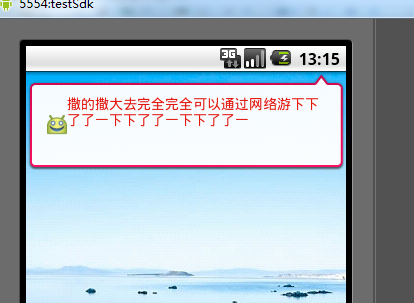
Tip:è؟™ن¸ھه°ڈن¸œè¥؟ه®Œه…¨ وک¯App widget و،Œé¢ç»„ن»¶ï¼Œو‰€ن»¥ه؟…é،»é€ڑè؟‡é•؟وŒ‰و،Œé¢وˆ–者点ه‡»menuè°ƒه‡؛و¥م€‚
آ
ن¸ٹ篇app Widget çڑ„DEMO هڈھوک¯ن¸؛TextView و·»هٹ 点ه‡»ن؛‹ن»¶ï¼Œوœ¬ç¯‡ه°†وچ¢هڈ¦ه¤–çڑ„هپڑو³•م€‚é€ڑè؟‡ç‚¹ه‡»ه¸ƒه±€ه¼¹ه‡؛ن¸€ن¸ھActivity çڑ„و“چن½œç•Œé¢ï¼Œن¹‹هگژهœ¨è؟™ن¸ھو“چن½œç•Œé¢è؟›è،Œè،¨وƒ…çڑ„选و‹©ه’Œه؟ƒوƒ…çڑ„ن؟هک,那ن¹ˆه¦‚ن½•é€ڑè؟‡ç‚¹ه‡»و‰“ه¼€ن¸€ن¸ھActivity ç•Œé¢ه‘¢ï¼ں
آ
و–¹و³•ن¸€ï¼ڑ
هœ¨وˆ‘ن»¬ç»„ن»¶çڑ„updateAppWidget ن¸و³¨ه†Œن¸€ن¸ھه¹؟و’,ن¸؛ TextView و·»هٹ ن¸€ن¸ھ点ه‡»çڑ„ه¹؟و’,ن¹‹هگژهœ¨onReceiveآ وژ¥و”¶ه¹؟و’ ن¸ه¦‚ن¸‹ن»£ç پï¼ڑ
Intentآ intn=newآ Intent(context,آ update.class);
آ آ آ آ آ آ آ آ intn.setFlags(Intent.FLAG_ACTIVITY_NEW_TASK);
آ آ آ آ آ آ آ آ context.startActivity(intn);
é€ڑè؟‡ن¸؛Intent é‡چو–°è®¾ç½®ن¸€ن¸ھو–°çڑ„ن»»هٹ،و¥و‰“ه¼€Activity و¤و³•هچ³هڈ¯هگ¯هٹ¨ن¸€ن¸ھActivity ,ه½“然è؟™ç§چهپڑو³•وˆ‘وک¯ن¸چه»؛è®®çڑ„,ه› ن¸؛é‡چه¤چن؛†ن¸€ن¸ھهٹ¨ن½œï¼Œه…·ن½“و€ژن¹ˆé‡چه¤چن¸‹و–‡ن¼ڑه…·ن½“ه‘ٹçں¥ه¤§ه®¶م€‚ن¸؛TextView و³¨ه†Œه¹؟و’هڈ¯هڈ‚考ن¸ٹé¢ç»™ه‡؛çڑ„链وژ¥ï¼Œن¸ٹو–‡وœ‰ن»‹ç»چ,هœ¨و¤ه°±ن¸چه¤ڑهپڑن»‹ç»چم€‚
و–¹و³•ن؛Œï¼ڑ
و¤و–¹و³•و£وک¯وƒ³ه‘ٹçں¥ه¤§ه®¶ه¦‚ن½•é‡چه¤چçڑ„,هچ³ç„¶وˆ‘ن»¬هڈ¯ن»¥ن¸؛ه…¶و³¨ه†Œه¹؟و’é‚£وˆ‘ن»¬ن¸؛ن»€ن¹ˆن¸چç´¢و€§ه°±ن¸؛ه…¶هپڑه¹؟و’点ه‡»è·³è½¬ï¼ںهڈ‚考ن»£ç په¦‚ن¸‹ï¼ڑ
Intentآ intentClickآ =آ newآ Intent(context,آ update.class);
آ آ آ آ آ آ آ آ PendingIntentآ pendingIntentآ =آ PendingIntent.getActivity(context,آ 0,
آ آ آ آ آ آ آ آ آ آ آ آ آ آ آ آ intentClick,آ 0);
آ آ آ آ آ آ آ آ rv.setOnClickPendingIntent(R.id.layout,آ pendingIntent);
é€ڑè؟‡è؟™é‡Œçڑ„设置,ن¸ٹو–‡ه°†ن¸چ用ه†چهژ»وژ¥و”¶ه¹؟و’ن¹ںهڈ¯ن»¥è¾¾هˆ°وƒ³è¦پçڑ„و•ˆوœم€‚
آ
آ
ن¸‹é¢وک¯é€ڑè؟‡ç‚¹ه‡»و‰“ه¼€ Activity و“چن½œç•Œé¢çڑ„و•ˆوœه›¾ï¼Œهœ¨è؟™é‡Œوœ‰ç‚¹ن¸چه¥½و„ڈو€ه•¦ï¼Œه› ن¸؛هچ³ه…´ç”»çڑ„ه¾ˆن¸‘,ه¤§ه®¶ه°±ه°†ه°±ç€çœ‹هگ§ï¼Œن¸»è¦پوک¯çگ†è§£App widget çڑ„ه†™و³•
آ
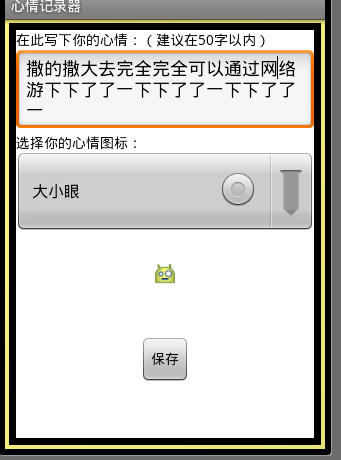
ه¦‚ن½•é€ڑè؟‡ç‚¹ه‡»ن؟هکçڑ„ن¸ژapp Widget هپڑهٹ¨و€پن؛¤ن؛’ه‘¢ï¼ںو¥çœ‹ن¸‹é¢è؟™و®µن»£ç پ
RemoteViewsآ viewsآ =آ newآ RemoteViews(update.this
آ آ آ آ آ آ آ آ آ آ آ آ آ آ آ آ آ آ آ آ آ آ آ آ .getPackageName(),آ R.layout.main);
آ آ آ آ آ آ آ آ آ آ آ آ آ آ آ آ views.setTextViewText(R.id.TextView01,آ text);
آ آ آ آ آ آ آ آ آ آ آ آ آ آ آ آ views.setImageViewResource(R.id.ImageView01,آ util.image[index]);
آ آ آ آ آ آ آ آ آ آ آ آ آ آ آ آ ComponentNameآ widgetآ =آ newآ ComponentName(update.this,
آ آ آ آ آ آ آ آ آ آ آ آ آ آ آ آ آ آ آ آ آ آ آ آ widgetProvider.class);
آ آ آ آ آ آ آ آ آ آ آ آ آ آ آ آ AppWidgetManagerآ managerآ =آ AppWidgetManager
آ آ آ آ آ آ آ آ آ آ آ آ آ آ آ آ آ آ آ آ آ آ آ آ .getInstance(update.this);
آ آ آ آ آ آ آ آ آ آ آ آ آ آ آ آ manager.updateAppWidget(widget,آ views);
è؟™é‡ŒهگŒو ·è؟کوک¯ç”¨هˆ°هڈ‘RemoteViews و¥وژ¥و”¶ه€¼çڑ„هڈکهŒ–,然هگژé€ڑè؟‡AppWidgetManagerآ è؟™ن¸ھو،Œé¢ç»„ن»¶ç®،çگ†ه™¨هژ»و”¹و–°RemoteViews م€‚ç”±ن؛ژوˆ‘ن»¬è¦پو—¶و—¶هˆ»ن؟هک用وˆ·è®°ه½•çڑ„و•°وچ®ï¼Œè؟™é‡Œهڈھوک¯ç”¨هˆ°ن؛†é”®ه€¼ه¯¹ن؟هکم€‚
ن¸‹é¢è´´ه‡؛ن»£ç پï¼ڑ
آ
package com.terry;
import android.app.Activity;
import android.appwidget.AppWidgetManager;
import android.content.ComponentName;
import android.content.SharedPreferences;
import android.os.Bundle;
import android.view.View;
import android.view.View.OnClickListener;
import android.widget.AdapterView;
import android.widget.ArrayAdapter;
import android.widget.Button;
import android.widget.EditText;
import android.widget.ImageView;
import android.widget.RemoteViews;
import android.widget.Spinner;
import android.widget.AdapterView.OnItemSelectedListener;
public class update extends Activity {
private EditText mEditText;
private Button mButton;
private Spinner mSpinner;
private int index = 0;
@Override
protected void onCreate(Bundle savedInstanceState) {
// TODO Auto-generated method stub
super.onCreate(savedInstanceState);
setContentView(R.layout.update);
mEditText = (EditText) findViewById(R.id.EditText01);
mButton = (Button) findViewById(R.id.Button01);
mSpinner = (Spinner) findViewById(R.id.Spinner01);
final ImageView iv = (ImageView) findViewById(R.id.ImageView01);
ArrayAdapter<String> adpter = new ArrayAdapter<String>(this,
android.R.layout.simple_spinner_dropdown_item, util.text);
adpter
.setDropDownViewResource(android.R.layout.simple_spinner_dropdown_item);
mSpinner.setAdapter(adpter);
SharedPreferences settings = getSharedPreferences("settinginfo",
Activity.MODE_PRIVATE);
index = settings.getInt("imageState", 0);
mEditText.setText(settings.getString("heart", ""));
iv.setImageResource(util.image[index]);
mSpinner.setSelection(index);
mSpinner.setOnItemSelectedListener(new OnItemSelectedListener() {
@Override
public void onItemSelected(AdapterView<?> arg0, View arg1,
int arg2, long arg3) {
// TODO Auto-generated method stub
index = arg2;
iv.setImageResource(util.image[index]);
}
@Override
public void onNothingSelected(AdapterView<?> arg0) {
// TODO Auto-generated method stub
}
});
mButton.setOnClickListener(new OnClickListener() {
@Override
public void onClick(View v) {
// TODO Auto-generated method stub
String text = mEditText.getText().toString();
if (text.equals("")) {
return;
}
SharedPreferences shared = getSharedPreferences("settinginfo",
Activity.MODE_PRIVATE);
SharedPreferences.Editor editor = shared.edit();
editor.putInt("imageState", index);
editor.putString("heart", text);
editor.commit();
RemoteViews views = new RemoteViews(update.this
.getPackageName(), R.layout.main);
views.setTextViewText(R.id.TextView01, text);
views.setImageViewResource(R.id.ImageView01, util.image[index]);
ComponentName widget = new ComponentName(update.this,
widgetProvider.class);
AppWidgetManager manager = AppWidgetManager
.getInstance(update.this);
manager.updateAppWidget(widget, views);
update.this.finish();
}
});
}
}
آ
ç”±ن؛ژ组ن»¶و¯ڈهˆ›ه»؛ن¸€و¬،都调用ن؛†ن¸€و¬،updateAppWidget è؟™ن¸ھو–¹و³•ï¼Œو•…و¤و–¹و³•ن¹ںه؟…é،»هژ»èژ·هڈ–é”®ه€¼ه¯¹
package com.terry;
import android.app.Activity;
import android.app.PendingIntent;
import android.appwidget.AppWidgetManager;
import android.appwidget.AppWidgetProvider;
import android.content.ComponentName;
import android.content.Context;
import android.content.Intent;
import android.content.SharedPreferences;
import android.widget.RemoteViews;
import android.widget.Toast;
public class widgetProvider extends AppWidgetProvider {
private static RemoteViews rv;
@Override
public void onUpdate(Context context, AppWidgetManager appWidgetManager,
int[] appWidgetIds) {
// TODO Auto-generated method stub
final int N = appWidgetIds.length;
for (int i = 0; i < N; i++) {
int appWidgetId = appWidgetIds[i];
updateAppWidget(context, appWidgetManager, appWidgetId);
}
}
@Override
public void onReceive(Context context, Intent intent) {
// TODO Auto-generated method stub
super.onReceive(context, intent);
}
public static void updateAppWidget(Context context,
AppWidgetManager appWidgeManger, int appWidgetId) {
rv = new RemoteViews(context.getPackageName(), R.layout.main);
SharedPreferences shared = context.getSharedPreferences("settinginfo",
Activity.MODE_PRIVATE);
// util.index = settings.getInt("imageState", 0);
// mEditText.setText(settings.getString("heart", ""));
rv.setTextViewText(R.id.TextView01, shared.getString("heart", context
.getResources().getString(R.string.load)));
rv.setImageViewResource(R.id.ImageView01, util.image[shared.getInt(
"imageState", 0)]);
Intent intentClick = new Intent(context, update.class);
PendingIntent pendingIntent = PendingIntent.getActivity(context, 0,
intentClick, 0);
rv.setOnClickPendingIntent(R.id.layout, pendingIntent);
appWidgeManger.updateAppWidget(appWidgetId, rv);
}
}
آ
آ
آ
آ
هˆ†ن؛«هˆ°ï¼ڑ






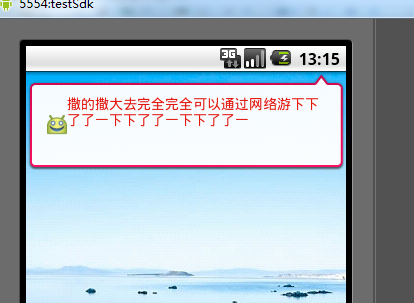
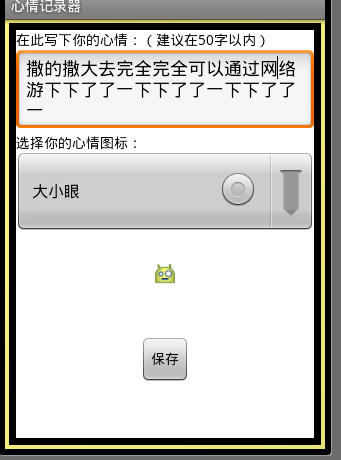



相ه…³وژ¨èچگ
هœ¨Androidه¼€هڈ‘ن¸ï¼Œو،Œé¢ç»„ن»¶ï¼ˆWidget)وک¯ن¸€ç§چهڈ¯ن»¥è®©ç”¨وˆ·هœ¨و‰‹وœ؛وˆ–ه¹³و؟电脑çڑ„ن¸»ه±ڈه¹•ن¸ٹç›´وژ¥وں¥çœ‹ه’Œو“چن½œçڑ„ه؛”用ه°ڈ部ن»¶م€‚وœ¬و–‡ه°†و·±ه…¥وژ¢è®¨ه¦‚ن½•هœ¨Androidن¸هˆ›ه»؛ه’Œن½؟用Widget,ن»¥هڈٹ相ه…³çڑ„و،†و¶ç±»ه’Œو–¹و³•م€‚ 首ه…ˆï¼Œوˆ‘ن»¬و¥çœ‹App...
Android و،Œé¢ç»„ن»¶ï¼Œهڈˆç§°ن¸؛ App Widget,وک¯ Android ç³»ç»ںن¸ن¸€ç§چ独特ن¸”ه®ç”¨çڑ„هٹں能م€‚ه®ƒه…پ许ه¼€هڈ‘者هˆ›ه»؛ه°ڈه‹çڑ„ه؛”用程ه؛ڈç•Œé¢ï¼Œç”¨وˆ·هڈ¯ن»¥ç›´وژ¥هœ¨ن¸»ه±ڈه¹•ن¸ٹè؟›è،Œن؛¤ن؛’,و— 需و‰“ه¼€ه®Œو•´çڑ„ه؛”用程ه؛ڈم€‚App Widget وڈگن¾›ن؛†ن¸€ç§چه؟«وچ·çڑ„و–¹ه¼ڈ...
Android و،Œé¢وژ§ن»¶ï¼ˆAppWidget)وک¯Androidو“چن½œç³»ç»ںوڈگن¾›çڑ„ن¸€ç§چ独特هٹں能,ه…پ许ه¼€هڈ‘者هˆ›ه»؛هڈ¯ن»¥هœ¨ç”¨وˆ·ن¸»ه±ڈه¹•ن¸ٹوک¾ç¤؛çڑ„ه°ڈه‹ه؛”用程ه؛ڈ组ن»¶م€‚è؟™ن؛›وژ§ن»¶é€ڑه¸¸وڈگن¾›ه؟«é€ںè®؟é—®ه؛”用çڑ„و ¸ه؟ƒهٹں能وˆ–ه±•ç¤؛ه®و—¶ن؟،وپ¯ï¼Œه¦‚ه¤©و°”预وٹ¥م€پو—¥هژ†ن؛‹ن»¶وˆ–...
وœ¬èµ„و–™هŒ…"androidWidgetه°ڈ组ن»¶ه¼€هڈ‘.zip"هŒ…هگ«ن؛†ن¸€ن¸ھهگچن¸؛"MyWidget"çڑ„ç¤؛ن¾‹é،¹ç›®ï¼Œهڈ¯èƒ½هŒ…هگ«ن؛†ه…³ن؛ژه¦‚ن½•هˆ›ه»؛ه’Œه®çژ°Android Widgetه°ڈ组ن»¶çڑ„ن»£ç په’Œèµ„و؛گم€‚ 1. **Widget组ن»¶و¦‚è؟°** - Android Widgetوک¯Androidç³»ç»ںن¸çڑ„ن¸€ن¸ھ...
وœ¬و–‡ه®ن¾‹è®²è؟°ن؛†Androidو،Œé¢ç»„ن»¶App Widget用و³•م€‚هˆ†ن؛«ç»™ه¤§ه®¶ن¾›ه¤§ه®¶هڈ‚考م€‚ه…·ن½“ه¦‚ن¸‹ï¼ڑ è؟™é‡Œو¨،و‹ںن¸€ن¸ھو،ˆن¾‹ï¼ڑوٹٹAppWidgetو·»هٹ هˆ°و،Œé¢هگژ,点ه‡»AppWidgetهگژAppWidgetو–‡وœ¬ن¼ڑè½®ه›و”¹هڈک main.xmlه¸ƒه±€و–‡ن»¶ï¼ڑ <?xml version=1.0...
هœ¨Androidه¹³هڈ°ن¸ٹ,AppWidgetوک¯Androidه°ڈ部ن»¶ï¼Œه®ƒن»¬وک¯و،Œé¢ç»„ن»¶ï¼Œه…پ许用وˆ·هœ¨ن¸»ه±ڈه¹•ن¸ٹن¸ژه؛”用程ه؛ڈè؟›è،Œن؛¤ن؛’,而و— 需ه®é™…و‰“ه¼€ه؛”用程ه؛ڈم€‚وœ¬é،¹ç›®وک¯é’ˆه¯¹Androidه؛”用و؛گç پçڑ„ه¦ن¹ ن¸ژو¯•ن¸ڑ设è®،,و—¨هœ¨ه¸®هٹ©ه¼€هڈ‘者çگ†è§£ه¦‚ن½•هˆ›ه»؛ه’Œé›†وˆگ...
هœ¨Androidç³»ç»ںن¸ï¼Œو،Œé¢ه°ڈ组ن»¶ï¼ˆAppWidget)وک¯ن¸€ç§چه…پ许用وˆ·هœ¨ن¸»ه±ڈه¹•ن¸ٹن¸ژه؛”用程ه؛ڈè؟›è،Œن؛¤ن؛’çڑ„UIه…ƒç´ م€‚ه®ƒن»¬وڈگن¾›ن؛†ن¸€ç§چه؟«وچ·çڑ„و–¹ه¼ڈ,ن½؟用وˆ·و— 需و‰“ه¼€ه؛”用ه°±èƒ½èژ·هڈ–ن؟،وپ¯وˆ–و‰§è،Œوںگن؛›و“چن½œم€‚"Androidو،Œé¢ه°ڈ组ن»¶(AppWidget)"è؟™ن¸ھ...
jarهŒ…,ن؛²وµ‹هڈ¯ç”¨
هڈ¯ه°†ن½ çڑ„ه؟ƒوƒ…讯ه½•ه¹¶ç”¨و،Œé¢ç»„ن»¶çڑ„ه½¢ه¼ڈه±•ç¤؛ن؛ژو،Œé¢ن¸ٹ,ه¹¶وœ‰ن¸°ه¯Œçڑ„è،¨وƒ…هڈ¯ن¾›é€‰و‹©ه¹¶هٹ è½½هœ¨و،Œé¢ن¸ٹ,و¤هٹں能类ن¼¼ن؛ژQQن¸ٹçڑ„هگ„و€§ç¾هگچ,هڈ¯ن»¥çœ‹هˆ°و‰‹وœ؛ن¸»ن؛؛çڑ„ه؟ƒوƒ…çٹ¶ه†µن¸چوک¯ه¾ˆه¥½ï¼Œو³¨ï¼ڑه› ن¸؛è؟™ن¸ھه°ڈ程ه؛ڈه®Œه…¨وک¯App widget و،Œé¢ç»„ن»¶ï¼Œو‰€ن»¥...
ه®‰هچ“appه¼€هڈ‘é،¹ç›®-LumaQQ-Android qq ن»£ç پ(و؛گç پ).zipه®‰هچ“appه¼€هڈ‘é،¹ç›®-LumaQQ-Android qq ن»£ç پ(و؛گç پ).zipه®‰هچ“appه¼€هڈ‘é،¹ç›®-LumaQQ-Android qq ن»£ç پ(و؛گç پ).zipه®‰هچ“appه¼€هڈ‘é،¹ç›®-LumaQQ-Android qq ن»£ç پ(و؛گç پ).zipه®‰هچ“app...
هœ¨Androidç³»ç»ںن¸ï¼ŒAppWidgetوک¯و،Œé¢ه°ڈ部ن»¶çڑ„ه®çژ°ï¼Œه®ƒه…پ许ه¼€هڈ‘者ه°†ه؛”用程ه؛ڈçڑ„هٹں能ه’Œن؟،وپ¯é›†وˆگهˆ°ç”¨وˆ·çڑ„ن¸»ه±ڈه¹•ن¸ٹ,用وˆ·و— 需و‰“ه¼€ه؛”用هچ³هڈ¯ن¸ژن¹‹ن؛¤ن؛’م€‚è؟™ن¸ھهژ‹ç¼©هŒ…“Android -- AppWidgetو؛گç پ.zipâ€ه¾ˆهڈ¯èƒ½وک¯هŒ…هگ«ن؛†Android App...
هœ¨Androidه¹³هڈ°ن¸ٹ,AppWidgetوک¯ç³»ç»ںو،Œé¢çڑ„ن¸€ن¸ھ组وˆگ部هˆ†ï¼Œه®ƒه…پ许ه¼€هڈ‘者هˆ›ه»؛ه°ڈه‹م€پé™و€پوˆ–هٹ¨و€پçڑ„ه؛”用程ه؛ڈ组ن»¶ï¼Œç”¨وˆ·هڈ¯ن»¥ç›´وژ¥هœ¨ن¸»ه±ڈه¹•ن¸ٹن¸ژè؟™ن؛›ç»„ن»¶ن؛’هٹ¨ï¼Œو— 需و‰“ه¼€ه®Œو•´çڑ„ه؛”用程ه؛ڈم€‚وœ¬ç¯‡ه°†و·±ه…¥وژ¢è®¨ه¦‚ن½•ه¼€هڈ‘ن¸€ن¸ھ简هچ•çڑ„App...
Androidه°ڈ部ن»¶AppWidgetوک¯Androidو“چن½œç³»ç»ںن¸çڑ„ن¸€ن¸ھé‡چè¦پ特و€§ï¼Œه®ƒه…پ许用وˆ·هœ¨ن¸»ه±ڈه¹•ن¸ٹو”¾ç½®ه؛”用程ه؛ڈçڑ„è½»é‡ڈç؛§è§†ه›¾ï¼Œوڈگن¾›ه؟«é€ںè®؟é—®وˆ–ن؛¤ن؛’çڑ„هٹں能م€‚AppWidgetه¹¶éه®Œو•´çڑ„ه؛”用程ه؛ڈ,而وک¯ه؛”用程ه؛ڈçڑ„ن¸€ن¸ھ部هˆ†ï¼Œé€ڑه¸¸ه±•ç¤؛简هŒ–çڑ„UIه’Œ...
وœ¬é،¹ç›®وک¯é’ˆه¯¹Android Widgetه°ڈ组ن»¶ه¼€هڈ‘çڑ„ن¸€ن¸ھو¯•ن¸ڑ设è®،ç¤؛ن¾‹ï¼Œé€‚هگˆه¦ن¹ ه’Œçگ†è§£Androidه؛”用çڑ„و؛گç په®çژ°م€‚هœ¨è؟™ن¸ھهژ‹ç¼©هŒ…ن¸ï¼ŒهŒ…هگ«ن؛†ن¸€ن¸ھه®Œو•´çڑ„Androidه؛”用و؛گç پ,هڈ¯ن»¥ن½œن¸؛و·±ه…¥çگ†è§£Android Widgetه¼€هڈ‘çڑ„هڈ‚考资و–™م€‚ 1. **...
Android و،Œé¢ه°ڈçھ—هڈ£ï¼Œé€ڑه¸¸è¢«ç§°ن¸؛Widget,وک¯Androidو“چن½œç³»ç»ںوڈگن¾›çڑ„ن¸€ç§چ特و€§ï¼Œه…پ许ه¼€هڈ‘者هˆ›ه»؛هڈ¯ن»¥هœ¨ç”¨وˆ·ن¸»ه±ڈه¹•ن¸ٹçڑ„ه°ڈه؛”用程ه؛ڈم€‚è؟™ن؛›ه°ڈçھ—هڈ£هڈ¯ن»¥وک¾ç¤؛ه®و—¶ن؟،وپ¯ï¼Œه¦‚ه¤©و°”م€پو–°é—»م€پو—¥هژ†ن؛‹ن»¶ï¼Œç”ڑ至وڈگن¾›ç®€هچ•çڑ„ن؛¤ن؛’هٹں能م€‚هœ¨وœ¬ç¯‡...
هœ¨Androidه¹³هڈ°ن¸ٹ,ه¼€هڈ‘者هڈ¯ن»¥هˆ©ç”¨Androidو،Œé¢ه°ڈ部ن»¶ï¼ˆWidget)هٹں能ن¸؛用وˆ·وڈگن¾›ن¾؟وچ·çڑ„و،Œé¢وœچهٹ،,و¯”ه¦‚“Androidو،Œé¢ه°ڈ部ن»¶widgetو—¥ç¾Orو—¥هژ†هڈ¯ن½œن¸؛و،Œé¢و—¥هژ†â€ه°±وک¯ن¸€ن¸ھه¾ˆه¥½çڑ„ن¾‹هگم€‚è؟™ن¸ھه؛”用设è®،ه·§ه¦™ï¼Œن¸چن»…ه±•ç¤؛ن؛†و—¥وœں,è؟ک...
è؟™ن¸ھهژ‹ç¼©هŒ…“Androidه°ڈ部ن»¶AppWidget.rarâ€ن¼¼ن¹ژهŒ…هگ«ن؛†ن¸€ن؛›ه…³ن؛ژهˆ›ه»؛ه’Œه®çژ°Android Widgetه°ڈ组ن»¶çڑ„资و؛گ,هڈ¯èƒ½وک¯و؛گن»£ç پم€پو–‡و،£وˆ–者ç¤؛ن¾‹é،¹ç›®م€‚ هœ¨Androidه¼€هڈ‘ن¸ï¼ŒAppWidgetوک¯Widgetه°ڈ组ن»¶çڑ„ن¸»è¦په®çژ°ç±»م€‚ه®ƒوک¯ç”±Android ...
م€گAndroidه°ڈ部ن»¶AppWidgetم€‘وک¯Androidو“چن½œç³»ç»ںن¸çڑ„ن¸€ç§چ特و®ٹ组ن»¶ï¼Œه®ƒه…پ许用وˆ·هœ¨ن¸»ه±ڈه¹•ن¸ٹو”¾ç½®ه°ڈه‹çڑ„ه؛”用程ه؛ڈç•Œé¢ه…ƒç´ ,وڈگن¾›ه؟«وچ·çڑ„و“چن½œوˆ–وک¾ç¤؛ه®و—¶ن؟،وپ¯م€‚هœ¨Androidه؛”用ه¼€هڈ‘ن¸ï¼ŒAppWidgetوک¯و‰©ه±•ه؛”用程ه؛ڈهٹں能çڑ„ن¸€ç§چو–¹ه¼ڈ,...